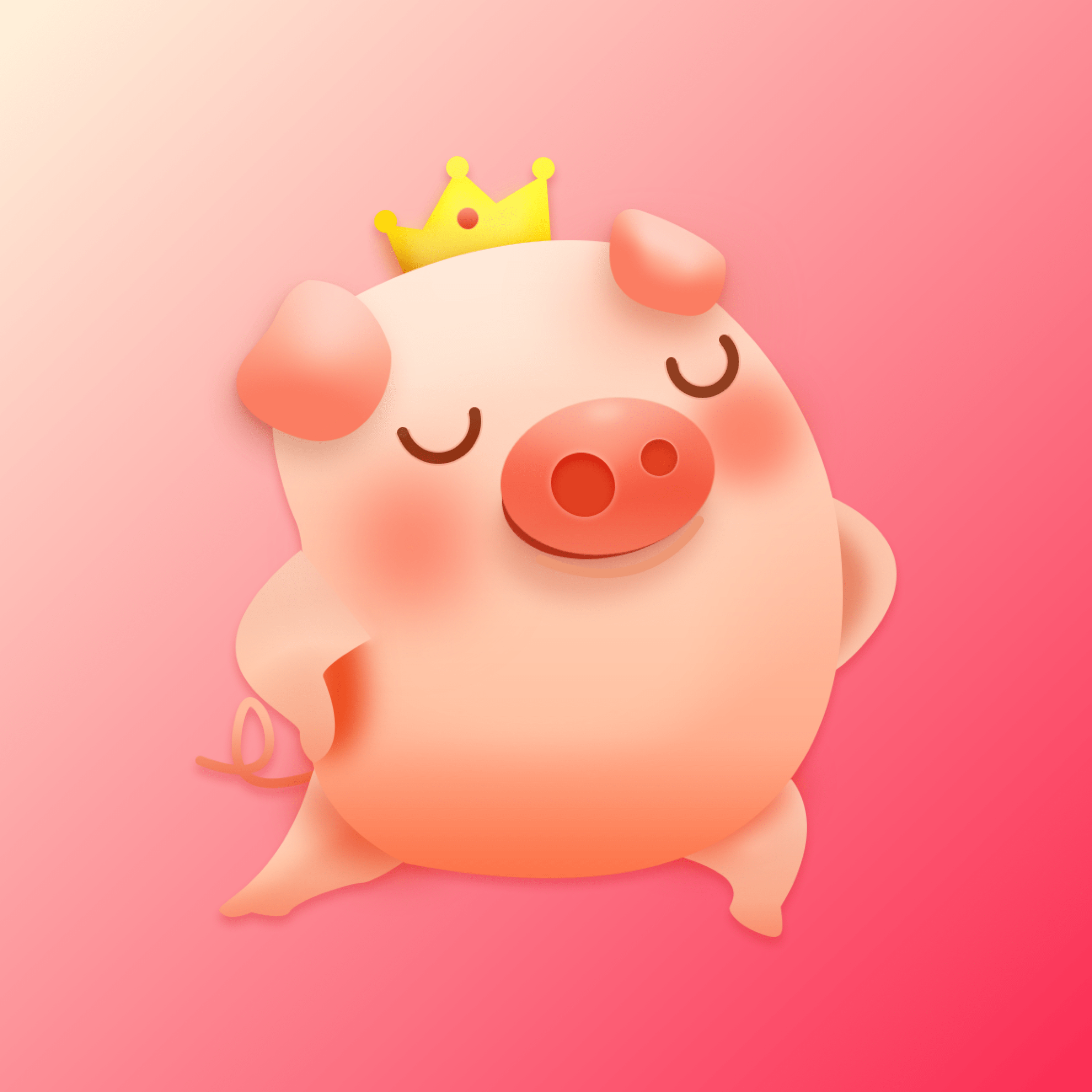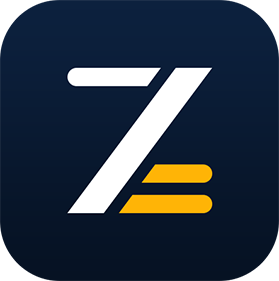Win 10系统下怎样关闭Windows Media Player?
作者:佚名 来源:未知 时间:2025-05-04
在Windows 10操作系统中,Windows Media Player作为一个内置的多媒体播放器,为用户提供了播放音频和视频文件的功能。然而,对于一些用户来说,他们可能更倾向于使用其他第三方媒体播放器,或者由于系统资源的考虑,希望禁用Windows Media Player。本文将详细介绍在Windows 10中如何禁用Windows Media Player的方法,帮助用户根据自己的需求进行系统优化。

方法一:通过“Windows功能”禁用Windows Media Player
1. 打开“Windows功能”窗口

首先,按下键盘上的Win + R组合键,打开运行对话框。在对话框中输入“optionalfeatures”命令,然后按Enter键。这将直接打开“Windows功能”窗口。
2. 找到并取消选中Windows Media Player
在“Windows功能”窗口中,可以看到一个列表,列出了所有可用的Windows功能。找到“媒体功能”选项,并点击旁边的加号(+)以展开它。在展开的列表中,找到“Windows Media Player”选项,并取消其前面的选中状态。
3. 确认并等待禁用
Windows会弹出一个警告,提示禁用某些可选功能可能会影响其他Windows功能和程序。确认要继续禁用后,点击“是”按钮。然后,点击窗口下方的“确定”按钮。Windows将开始修改系统设置,禁用Windows Media Player。这个过程可能需要一些时间,请耐心等待。
4. 恢复Windows Media Player(可选)
如果用户在未来决定恢复Windows Media Player,可以重复上述步骤,只是在取消选中“Windows Media Player”选项时改为选中它。Windows将自动重新安装该播放器。
方法二:通过控制面板禁用Windows Media Player
1. 打开控制面板
点击屏幕左下角的“开始”按钮,在开始菜单中选择“Windows系统”,然后点击“控制面板”。
2. 进入“程序和功能”页面
在控制面板窗口中,将查看方式设置为“类别”,然后点击“程序”下的“卸载程序”选项。这将打开“程序和功能”页面。在页面的左侧,点击“启用或关闭Windows功能”。
3. 禁用Windows Media Player
“Windows功能”对话框将自动打开。在这个对话框中,找到并展开“Media Features”子目录。然后,取消“Windows Media Player”的选中状态。点击对话框中的“确定”按钮。Windows将开始禁用Windows Media Player,并可能提示重启操作系统以完成更改。
方法三:通过搜索直接卸载(相当于禁用)Windows Media Player
1. 搜索Windows Media Player
按下Win + S组合键,打开Windows搜索。在搜索框中输入“Windows Media Player”,然后按Enter键。
2. 卸载Windows Media Player
在搜索结果中,找到Windows Media Player并点击它。在打开的页面中,点击右侧的“卸载”按钮。Windows将打开“Windows设置”应用程序,并跳转到“可选功能”页面。在列表中找到并点击Windows Media Player以选择它,然后点击“卸载”按钮。请注意,Windows不会显示任何确认对话框,点击“卸载”后将立即删除Windows Media Player。
3. 恢复已删除的Windows Media Player
如果用户决定恢复已删除的Windows Media Player,可以通过以下步骤进行:打开“Windows设置”,然后转到“应用”>“应用和功能”。在页面中找到并点击“可选功能”链接。点击“添加功能”,在可用功能列表中使用搜索栏找到Windows Media Player。选中Windows Media Player旁边的复选框,然后点击“安装”按钮。等待系统安装该应用程序。
注意事项
系统影响:禁用Windows Media Player可能会影响依赖于它的其他Windows功能和程序。因此,在禁用之前,请确保了解可能的影响。
恢复功能:无论是通过“Windows功能”窗口还是控制面板禁用的Windows Media Player,都可以通过重新选中相应的选项来轻松恢复。
管理员权限:执行上述操作需要管理员权限。如果用户没有管理员权限,可能需要联系系统管理员或请求相应的权限。
备份数据:虽然禁用Windows Media Player通常不会导致数据丢失,但在进行任何系统更改之前,始终建议备份重要数据以防万一。
总之,Windows 10为用户提供了多种方法来禁用Windows Media Player。用户可以根据自己的喜好和需求选择合适的方法进行操作。无论是通过“Windows功能”窗口、控制面板还是直接搜索卸载,都可以实现禁用Windows Media Player的目的。同时,用户也需要注意禁用该播放器可能带来的系统影响,并在必要时能够轻松恢复其功能。
- 上一篇: 如何在QQ中为好友设置备注名称?
- 下一篇: 揭秘:返利网让你如何轻松赚钱返利